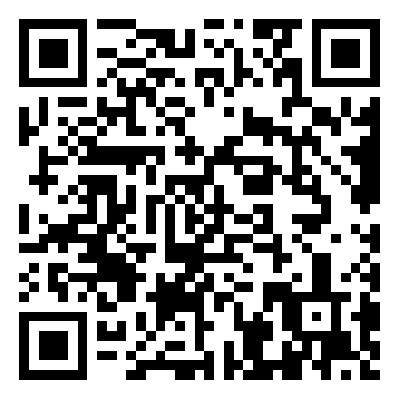无法手动启用服务,请参看:手动启动服务时报错:错误1053、错误2、错误3等
电脑的服务管理器包含了计算机的所有服务,如何开启Flash Helper Service服务?我们为您提供以下几种方法:
Flash Helper Service服务正常运行时的状态:
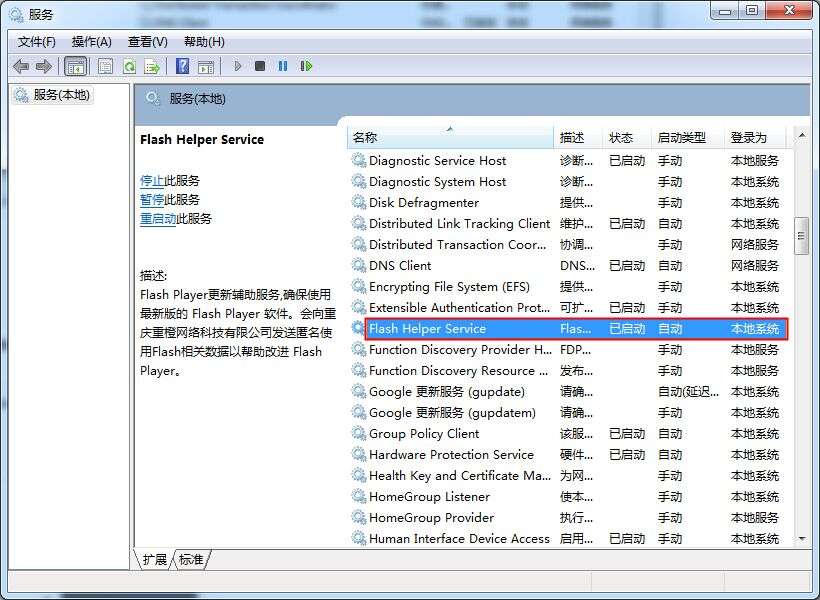
您可点击下载“Flash中心”,选择flash修复工具点击下方立即检测,若服务未开启则点击一键修复即可开启Flash Helper Service服务
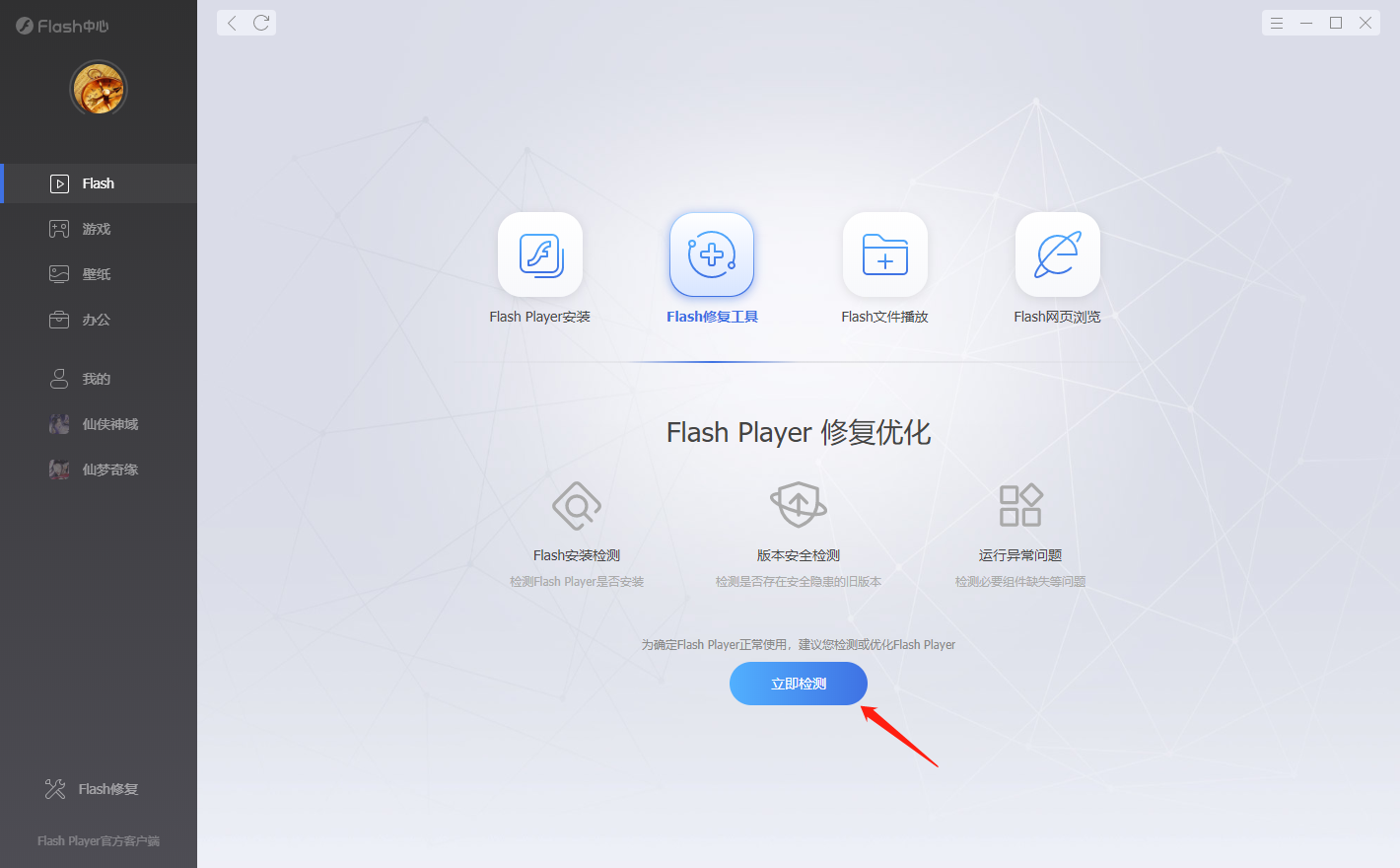
方法一:
1在桌面上右击计算机的图标,点击管理。
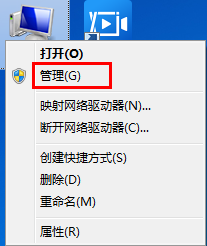
2进入管理界面后点击左侧栏目的“服务和应用管理”,再双击红框内的“服务”。
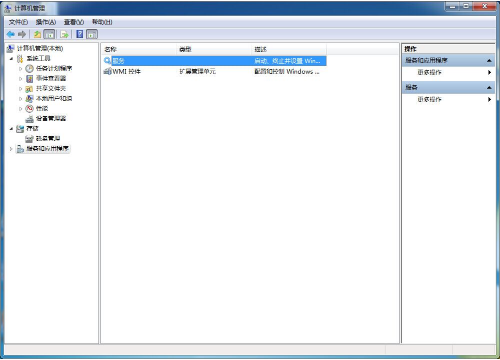
3弹出服务的界面,找到“Flash Helper Service”如图:
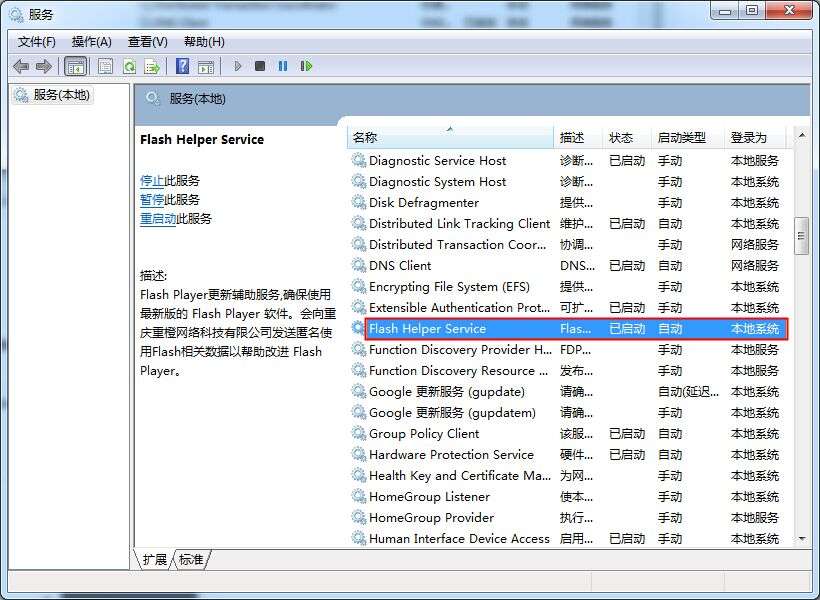
方法二:
1点击屏幕左下角的开始,进入控制面板。
win7系统
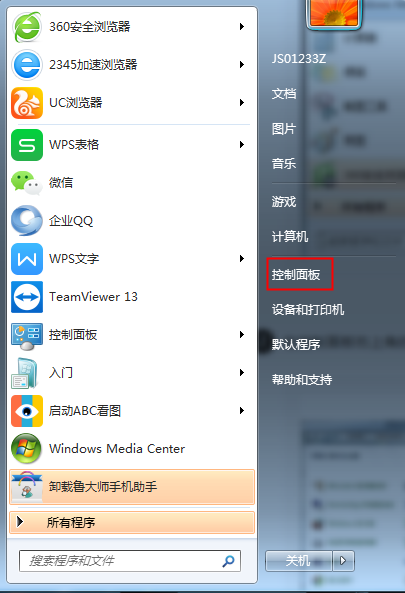
win10系统:左下角”开始“点击”设置“,跳出的页面里输入“控制面板”
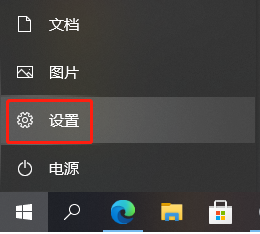
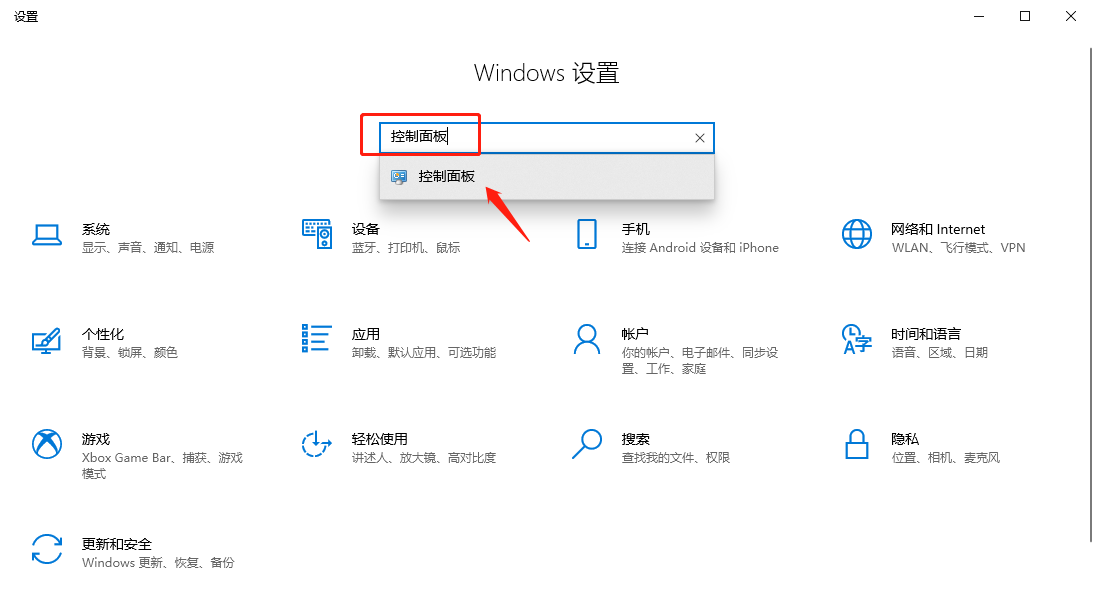
2在控制面板右上角的查看类型选择“大图标”,再点击管理工具。
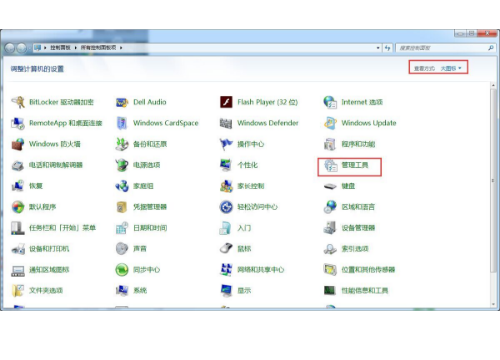
3找到服务双击打开“Flash Helper Service”即可。
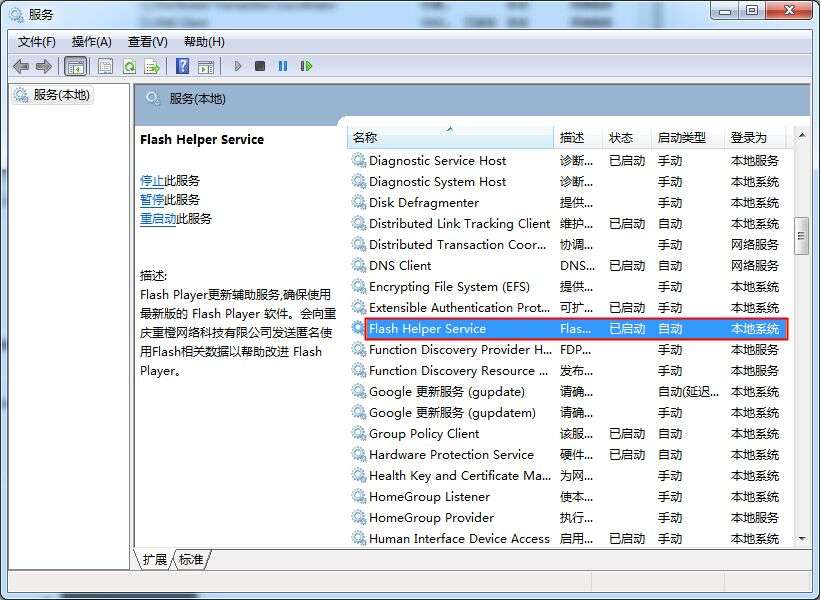
方法三:
1在键盘上同时点击“win+R”键弹出运行界面,输入services.msc,点击“确定”。

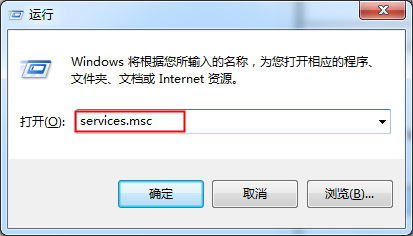
2弹出服务的界面,找到“Flash Helper Service”如图:
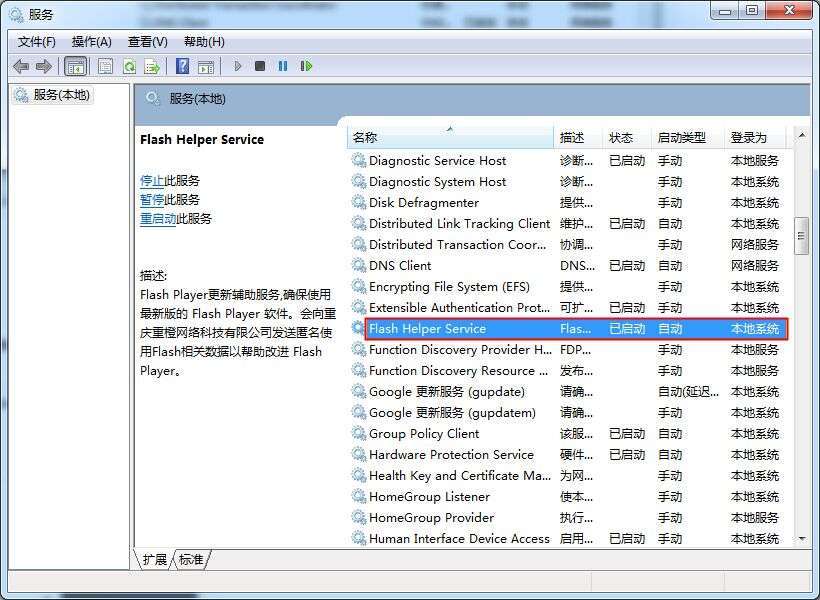
引申问题:
无法手动启用服务,请参看:Flash Helper Service手动启动时报错:错误1053、错误2、错误3
开启服务后但总是自动关闭怎么解决?请参看:必要的系统组件未能正常运行该如何解决?